In questo articolo ti mostreremo come attivare il tuo pacchetto proxy e iniziare a utilizzarlo.
Passaggio 1: aggiungi il pacchetto di prova al carrello
Se hai già pagato o ricevuto un link a un pacchetto proxy gratuito, sei pronto per procedere. In caso contrario, puoi trovare il link al pacchetto proxy di prova in questa pagina: https://proxycompass.com/free-trial/.
Fare clic sul collegamento per aggiungere il pacchetto proxy di prova al carrello, quindi fare clic su "Guardarepulsante ".
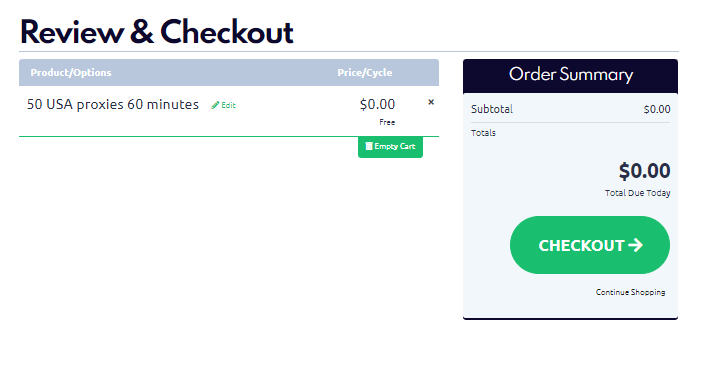
Passaggio 2: Registrati al servizio ProxyCompass
Utilizza il tuo account Google o inserisci il tuo indirizzo email valido. Fai clic su "Registrati” per completare la procedura di registrazione.
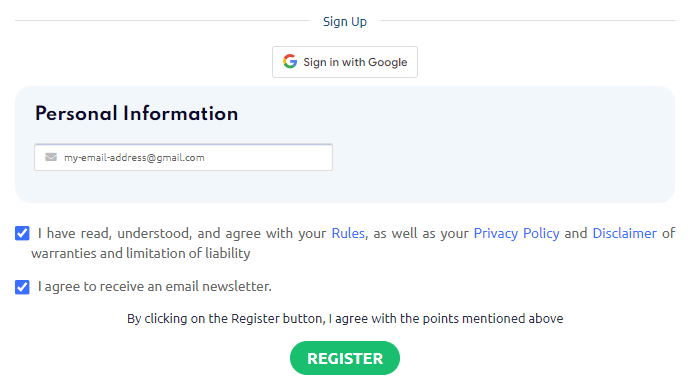
La tua registrazione è completa. La password per il tuo nuovo account è stata inviata all'indirizzo email che hai fornito.
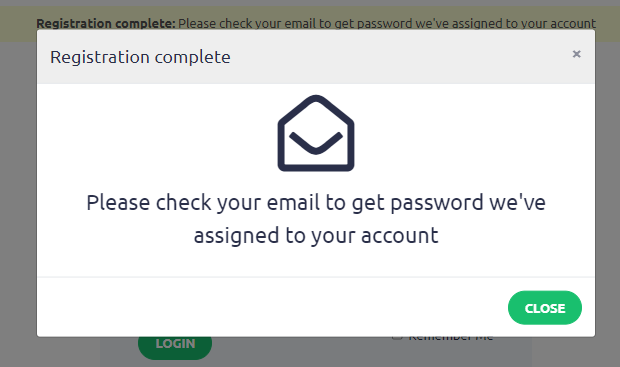
Passaggio 3: controlla la tua e-mail
Nell'email che hai ricevuto da noi, troverai una password generata automaticamente. Puoi cambiare questa password in seguito.
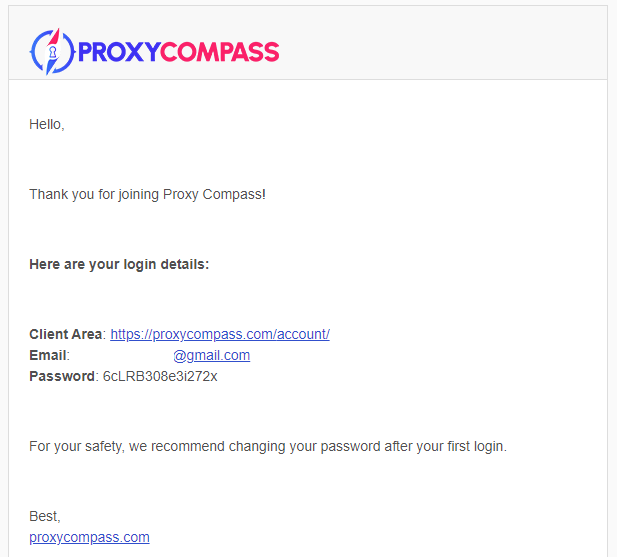
Passaggio 4: accedi alla dashboard
Vai al link:
https://proxycompass.com/account/index.php?rp=/login
Inserisci l'indirizzo email fornito in precedenza e la password ricevuta. Fai clic su "Loginpulsante ".
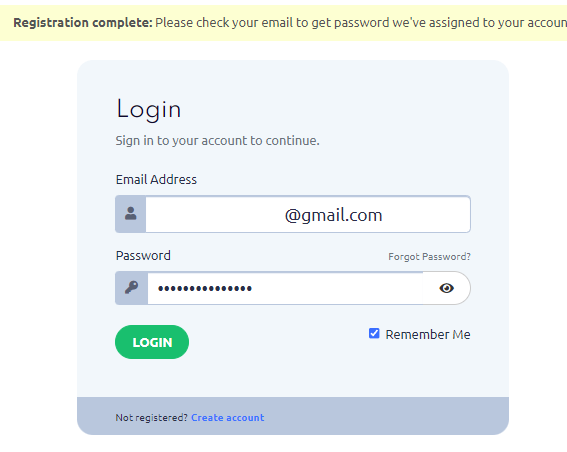
Clicca il "Carrello” per procedere con l’attivazione del pacchetto proxy di prova.
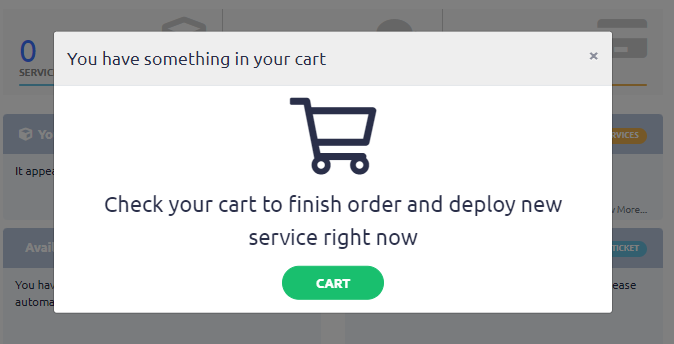
Passaggio 5 (importante): immettere il proprio indirizzo IP nel campo "IP associato"
Assicurati di inserire l'indirizzo IP del dispositivo su cui utilizzerai i proxy. I proxy saranno accessibili solo dal dispositivo con l'IP specificato in "Associa IP“.
Per esempio:
- Per un computer di casa, inserisci l'IP del tuo computer di casa.
- Per un server remoto o VPS, immettere l'IP del server.
Visita https://2ip.io/ per trovare l'IP del tuo dispositivo attuale.
Nella maggior parte dei casi, l'IP verrà compilato automaticamente. Fai clic su "Impostato" per applicare le impostazioni.
Nota: l'attivazione potrebbe richiedere 5-10 minuti. Siate pazienti.
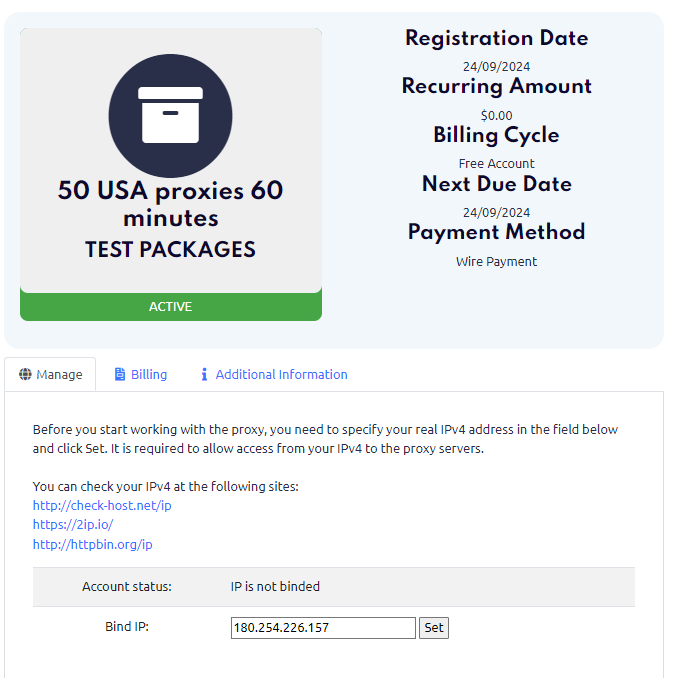
Passaggio 6: scegliere l'opzione di recupero proxy adatta
- Scarica un elenco proxy HTTP o SOCKS in IP:PORTA formato.
- Scarica un elenco proxy HTTP o SOCKS in IP:PORTA:Nome utente:Password formato.
- Ottieni un proxy SOCKS casuale tramite il link.
- Ottieni un proxy HTTP casuale tramite il link.
- Genera e scarica un elenco proxy in un formato personalizzato.
Come scaricare un elenco proxy (senza nome utente e password)
Se il tuo programma utilizza proxy senza autenticazione, scarica il file di testo in IP:PORTA formato.
In questo caso, utilizzare la porta 8085 per HTTP o 1085 per SOCKS.
Per scaricare l'elenco in questo formato, fare clic su "TXT" come mostrato nello screenshot.
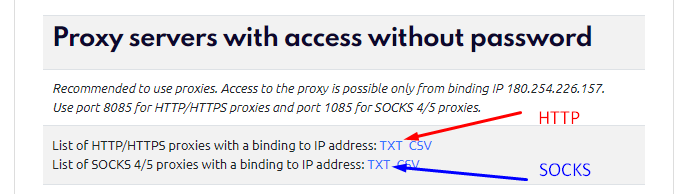
Riceverai gli elenchi dei proxy nel seguente formato:
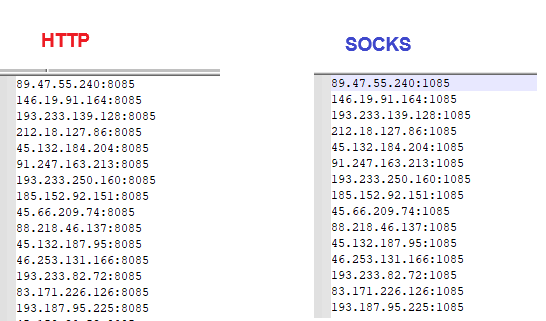
Come scaricare un elenco proxy con nome utente e password
La tua delega Login E Parola d'ordine può essere trovato in cima alla pagina. Sarà visualizzato come segue.
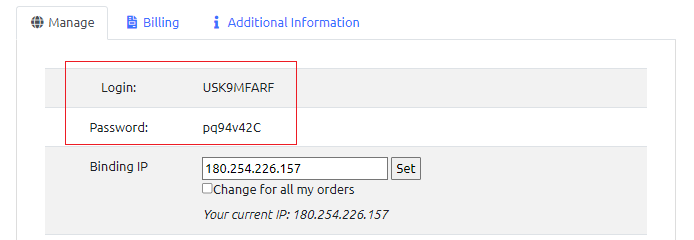
Nel nostro esempio, il nostro login è USK9MFARF e la password è pq94v42C.
Se il tuo programma richiede l'elenco proxy nel formato IP:Porta:Nome utente:Password, segui questi passaggi:
Scorri fino in fondo alla pagina fino a “Progettista di elenchi proxy" sezione.
Inserisci il seguente codice nel campo "Modello" campo:
{ip}:{port}:USK9MFARF:pq94v42C
Sostituisci questo login e password di esempio con le tue credenziali effettive
Dove:
- {ip} – ogni indirizzo IP nell'elenco proxy
- {port} – porta richiesta
- USK9MFARF – esempio di login
- pq94v42C – esempio di password
Selezionare l'opzione desiderata in "Tipo di procura" e clicca su "Creare" per generare l'elenco proxy.
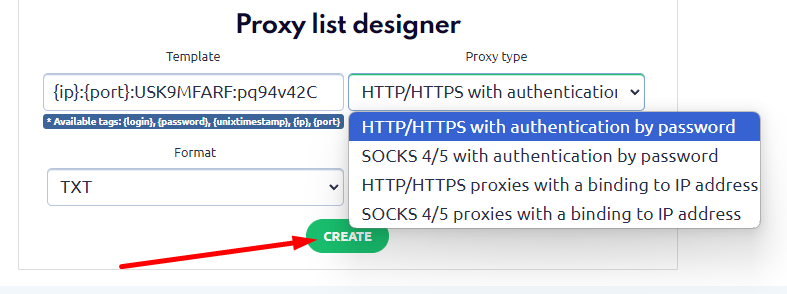
Di conseguenza, otterrai un elenco proxy generato nel formato richiesto: IP:Porta:Nome utente:Password.
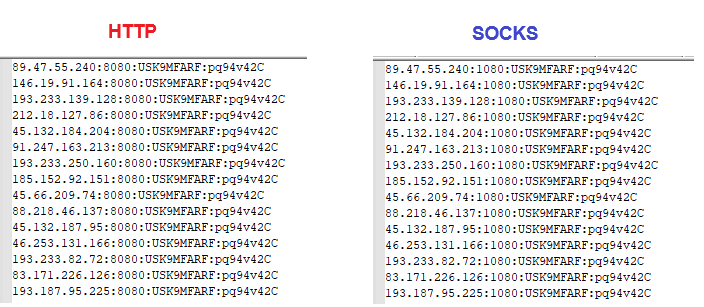
Come ottenere un proxy casuale dall'elenco senza scaricare
Se il tuo programma non supporta gli elenchi proxy e richiede un collegamento diretto a un server proxy specifico, puoi procedere come segue:
Nella pagina del servizio, trova la sezione intitolata:
API per l'accesso remoto a un singolo proxy casuale disponibile
Qui vedrai le seguenti opzioni.
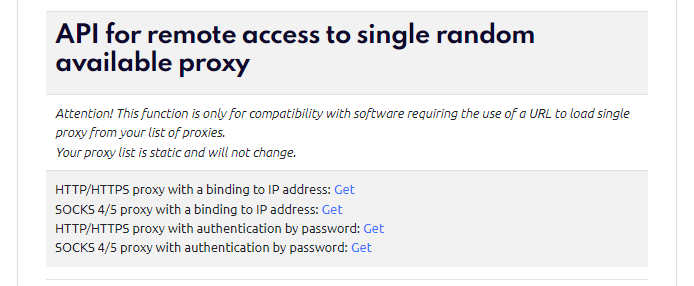
Fare clic sul collegamento "Ottieni" accanto all'opzione adatta al programma per ottenere un proxy casuale dall'elenco.
- Proxy HTTP casuale senza login/password:
https://proxycompass.com/api/getproxy/?r=1&format=txt&type=http_ip&login=YOURLOGIN&password=YOURPASSWORD - Proxy casuale SOCKS senza login/password:
https://proxycompass.com/api/getproxy/?r=1&format=txt&type=socks_ip&login=YOURLOGIN&password=YOURPASSWORD - Proxy HTTP casuale con login/password:
https://proxycompass.com/api/getproxy/?r=1&format=txt&type=http_auth&login=YOURLOGIN&password=YOURPASSWORD - Proxy casuale SOCKS con login/password:
https://proxycompass.com/api/getproxy/?r=1&format=txt&type=socks_auth&login=YOURLOGIN&password=YOURPASSWORD
Sostituisci YOURLOGIN e YOURPASSWORD con le tue credenziali di accesso effettive.




